最近发现AGC上部分服务开始支持第三方框架了,其中包括Flutter,所以就小试牛刀试着在远程配置上实验了一把。
??a) 下载Flutter sdk包,地址:https://flutter.dev/docs/get-started/install/windows。

将压缩包解压到任意文件夹,例如D:\Flutter
??b) 将Flutter添加到环境变量中,此处我添加的Path为D:\Flutter\flutter_windows_1.22.2-stable\flutter\bin。
??c) 在Android Studio中点击“File-Settings-Plugins”,下载Flutter和Dart插件,重启Android Studio使插件生效。

??a) 在AGC创建Android项目并开通远程配置服务。

??b) 在远程配置中添加如下配置项。

??c) 在Android Studio中点击“File-New-New Flutter Project…”,新建Flutter工程。
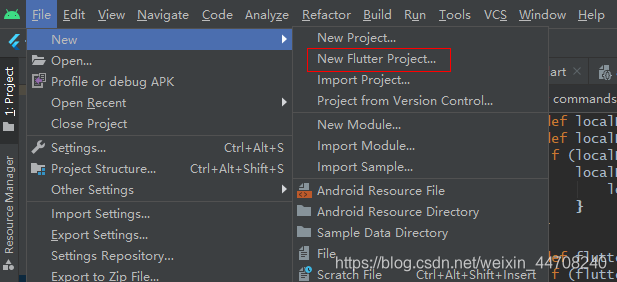
??d) 在AGC“项目设置”页面,找到应用菜单下载agconnect-services.json文件。

??e) 将agconnect-services.json文件放入如下图目录中的位置。

??f) 在应用级build.gradle文件中作如下maven仓和远程配置插件配置。

??g) 打开Flutter项目android/app文件夹下的build.gradle文件,添加编译依赖和AGC插件地址。

在pubspec.yaml文件中添加远程配置的pub依赖

然后点击Pub get进行同步

这里我实现了一个简单的demo应用以演示几个最主要的功能。
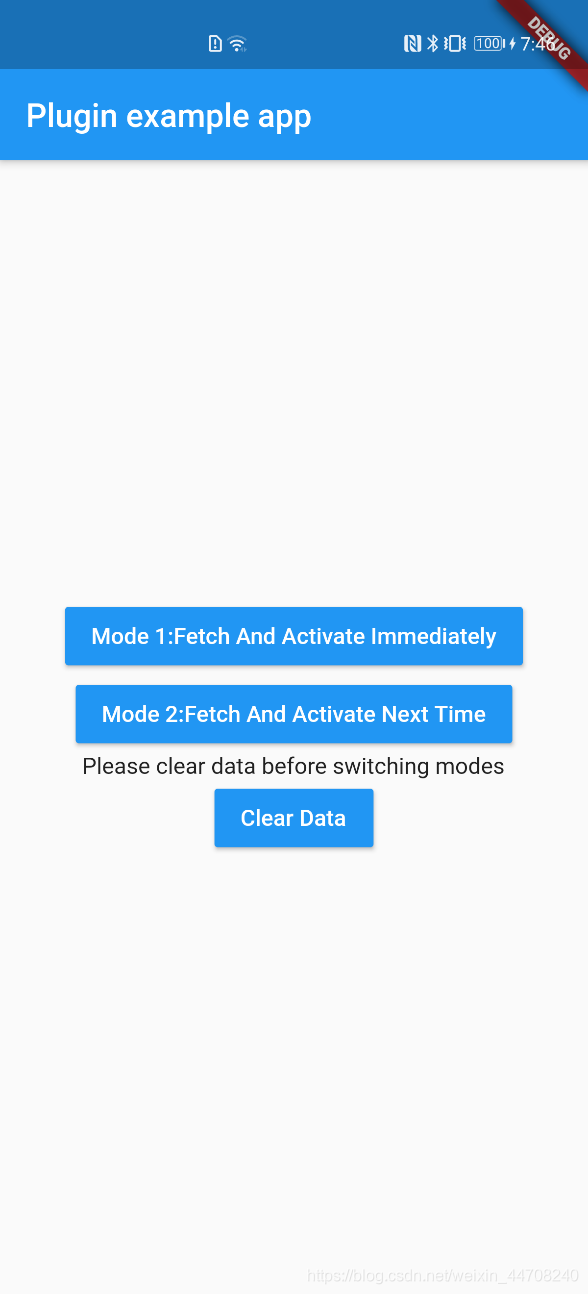
UI设计中,有描述为“Mode 1:Fetch And Activate Immediately”、“Mode 2:Fetch And Activate Next Time”、“Clear Data”三个按钮,可以实现如下的主要功能。
??a)获取云端数据,本次生效


点击“Mode 1:Fetch And Activate Immediately”按钮,调用fetch后直接调用applyLastFetched来获取本次fetch到的数据。由于是立即生效,所以我们调用getMergedAll接口来将所有配置应用到本地,我们在手机上就能获取到云端的数据,点击效果如下:

??b)获取云端数据,生效上次获取的配置
延迟生效的实现接口与立刻生效相同,只不过顺序不同:

点击“Mode 2:Fetch And Activate Next Time”按钮,会先apply和getMergedAll来应用上一次fetch的结果,再调用fetch来获取最新配置以供下次使用。
??c) 清除数据
如果想要清除数据,只要点击“Clear Data”,调用clearAll接口就可以了。

??d) 设置本地配置项
我们可以通过在dart文件中新建一个Map类型的参数,然后调用applyDefault接口来应用本地配置:
Map defaults = {
‘mLong‘: 1000,
‘mString‘: ‘hello world‘,
‘mDouble‘: 3.14,
‘mBoolean‘: true
};
AGCRemotConfig.instance.applyDefaults(defaults);
??e)打包
与Android相同,只需要在Android Studio中点击运行即可

与在Android平台设置本地配置项不同的是,Flutter无法使用xml文件来存放本地的配置项。
Flutter官方指导文档:
https://flutter.dev/docs/get-started/install/windows
如何在Android平台集成远程配置服务:
https://developer.huawei.com/consumer/cn/doc/development/AppGallery-connect-Guides/agc-remoteconfig-introduction
原文链接:
https://developer.huawei.com/consumer/cn/forum/topic/0201399745099710131?fid=0101271690375130218
作者:鼓楼赵又廷
原文:https://www.cnblogs.com/developer-huawei/p/13955180.html